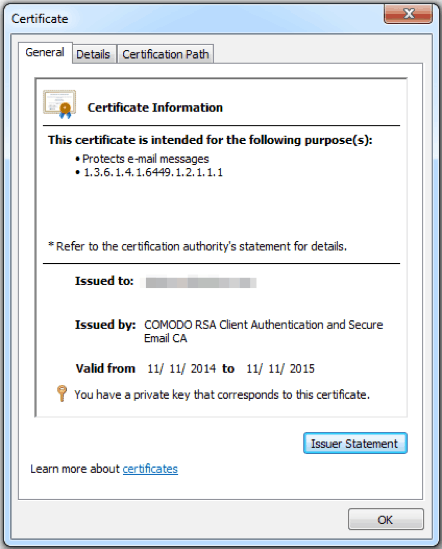Zimbra ha risolto un problema per i clienti che utilizzano Zimbra Collaboration Client Web, con S / MIME su Windows e il browser Firefox.
Fin da Zimbra Collaboration 8.7, Zimbra utilizza per sistemi Windows la crittografia di Windows (CryptoAPI).
In passato, il certificato SSL doveva essere installato nel browser Web, nella versione 8.7 il certificato SSL deve essere installato sul Windows Store locale., E può essere utilizzato per tutti i browser del computer, rendendo più facile la gestione dei certificati SSL.
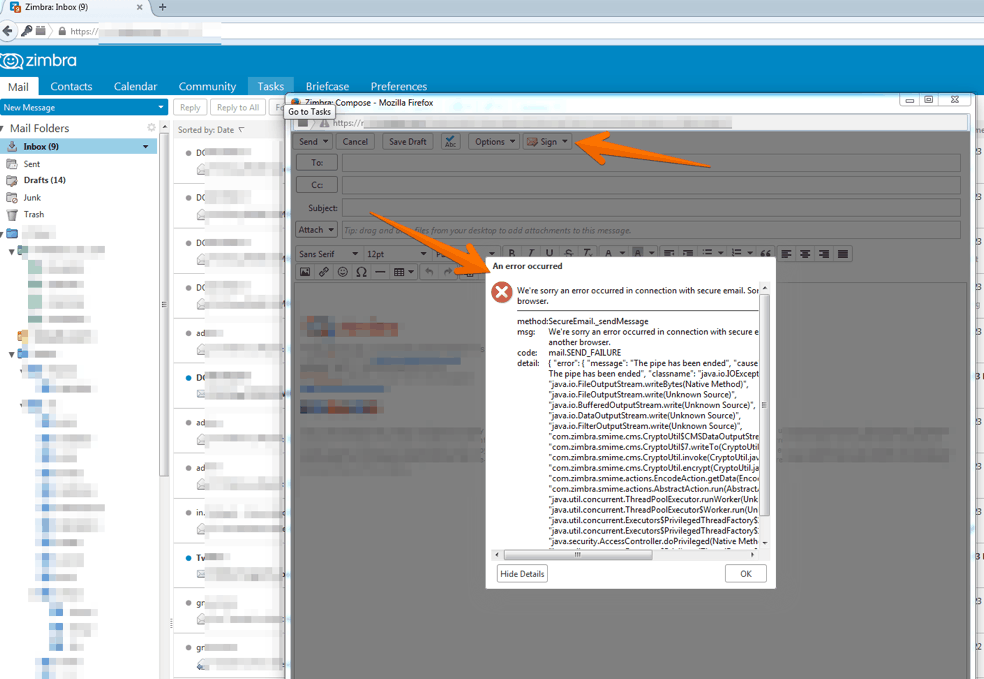
Esportare il certificato SSL da Mozilla Firefox
Il primo passo è quello di esportare il certificato SSL attuale dal browser Mozilla Firefox.
Fare clic nella icona a destra , quindi fare clic in Opzioni .
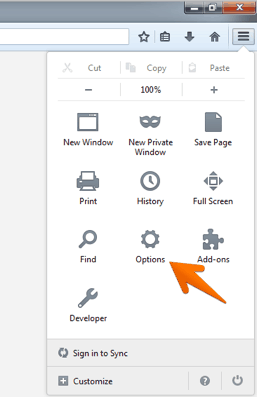
Ora, andare in Avanzate e cliccare nella scheda Certificati , quindi fare clic in Visualizza certificati .
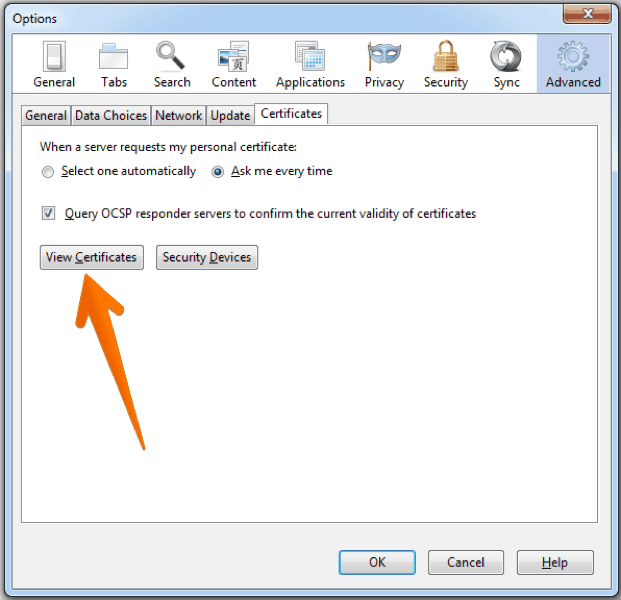
Nella scheda Certificati , si trova il certificato SSL pronto per l’esportazione, per favore clicca in Backup .
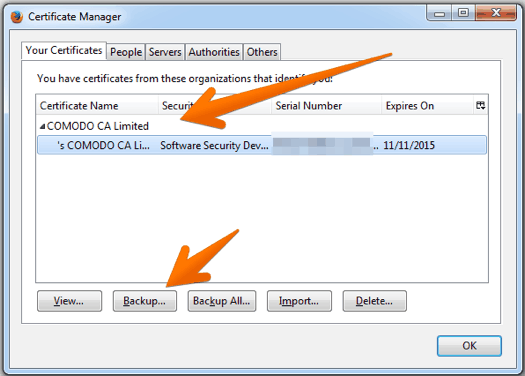
Quindi selezionare un nome e salvarlo nella cartella che si desidera, premere Salva per completare l’operazione.
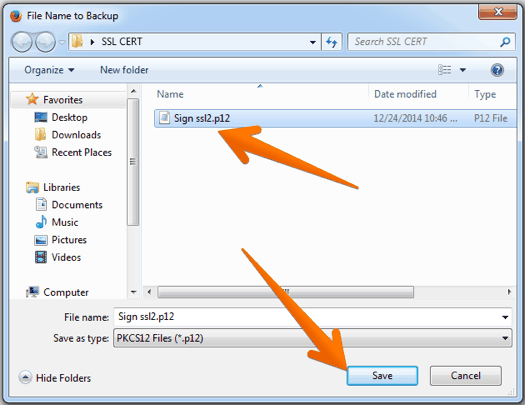
Inserire una password per la vostra chiave privata, ricordatevi questa password in futuro. Premere OK .
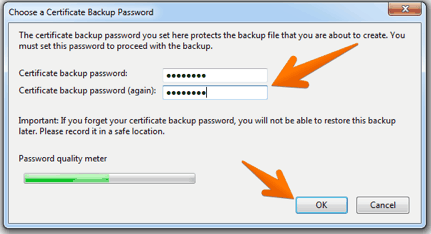
E poi, il certificato SSL è pronto da importare nel Windows Store. Premere OK .
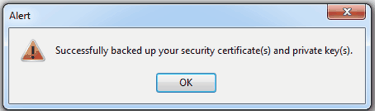
Installare il certificato SSL in Windows Store
Abbiamo bisogno di avere il certificato nel nostro computer, in .p12 .pfx, o altra estensione certificato valido.
Fare clic destro sul file e premere Installa PFX (un doppio click farà lo stesso effetto)
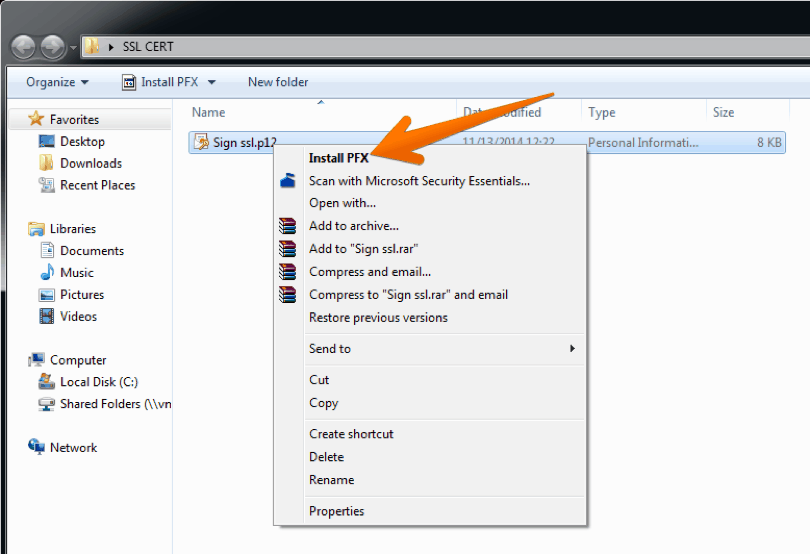
Nella schermata successiva per l’Importazione guidata dei certificati, premere Avanti .
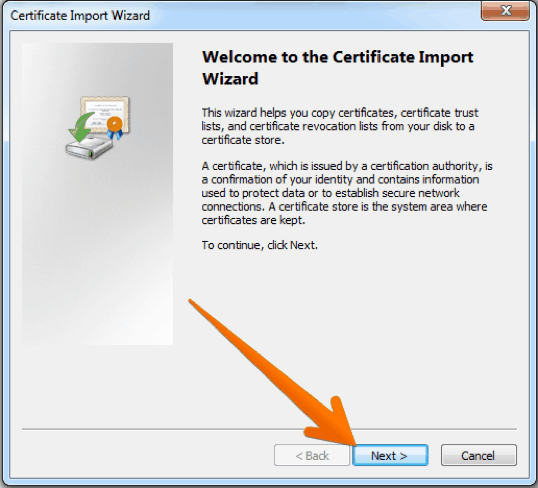
Premere Avanti in questa fase, si prega di essere sicuri che il certificato SSL sia corretto, altrimenti rivedere il nome e il percorso.
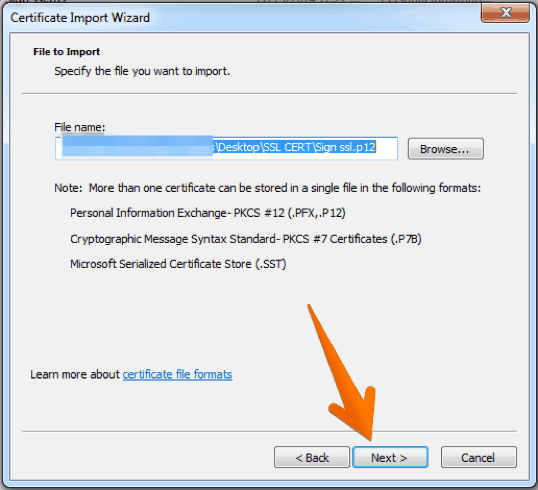
Questo passaggio è importante, è necessario introdurre la password della chiave privata , e anche, se si pensa che in futuro sia necessario esportare il certificato,contrassegnare la seconda casella di controllo , anche la terza e premere Avanti .
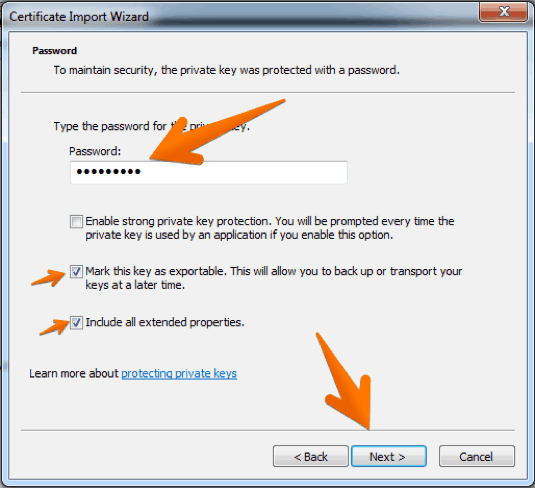
Lasciate l’opzione Seleziona automaticamente e premere Avanti .
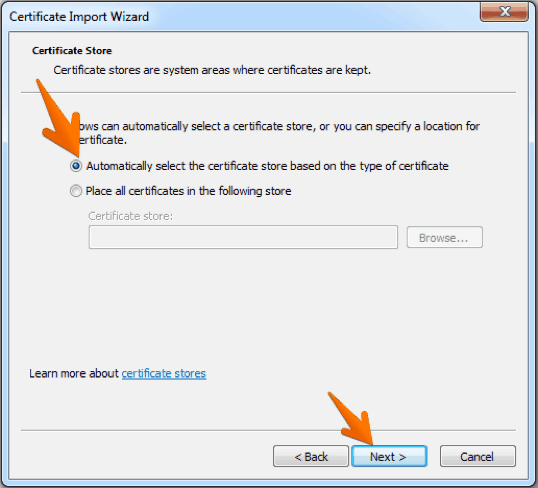
Questa schermata indica una panoramica di tutti i passaggi effettuati, premere Fine .
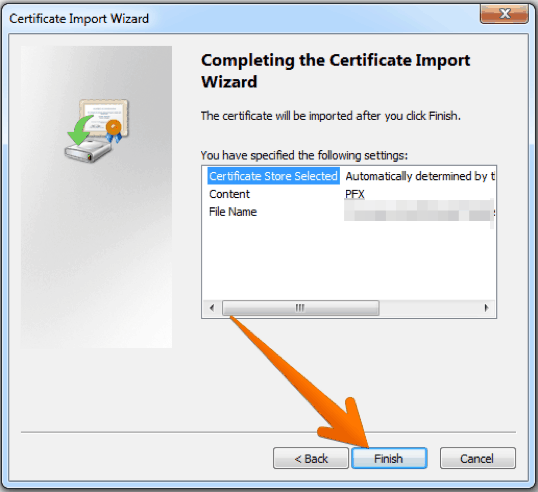
Congratulazioni, il certificato SSL è ora installati nel Windows Store.
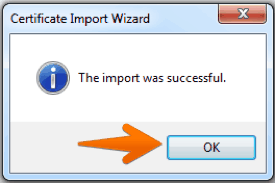
Fare un test in Windows con Firefox e Zimbra Collaboration 8.7, utilizzando S / MIME nel client Web
Una volta che abbiamo installato il certificato SSL nel nostro Windows Store, possiamo aprire Firefox, aprire il nostro client Web con l’accoutn Zimbra . È possibile anche utilizzare Internet Explorer o Chrome, ecc
Comporre una nuova email, riempire i campi A, Oggetto e Corpo email e selezionare Firma
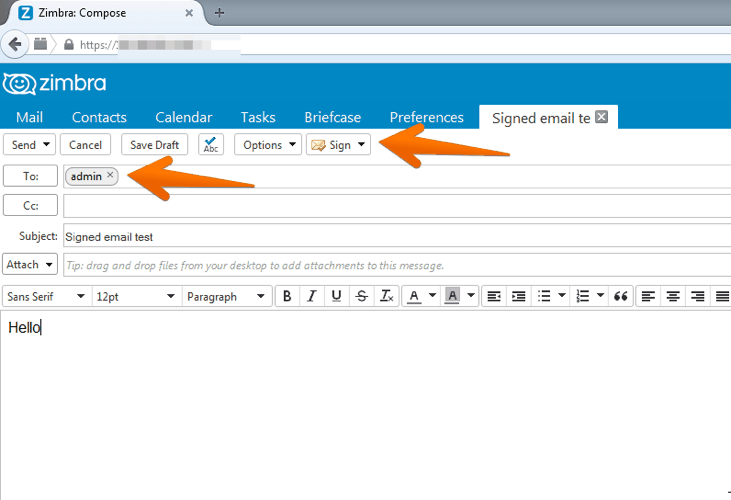
Il destinatario dell’e-mail, sarà in grado di vedere la firma SSL.
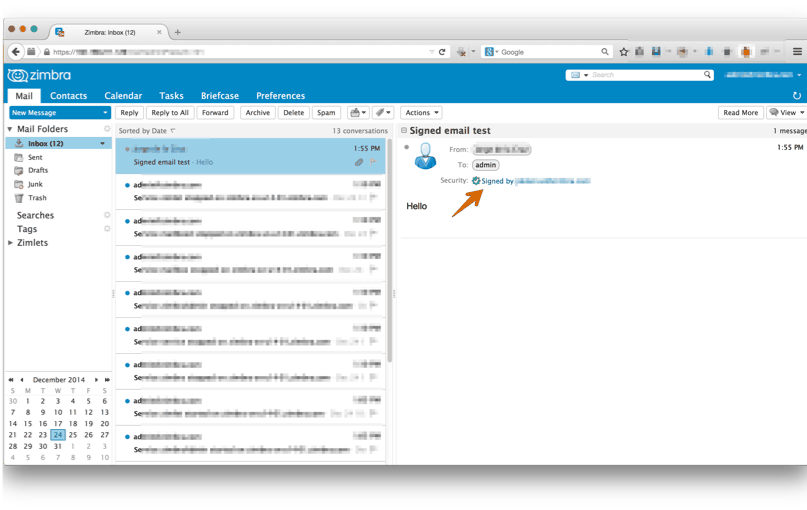
Ecco altro esempio di utilizzo di Internet Explorer in Windows con Zimbra Collaboration 8.7, utilizzando il client Web e CryptoAPI.
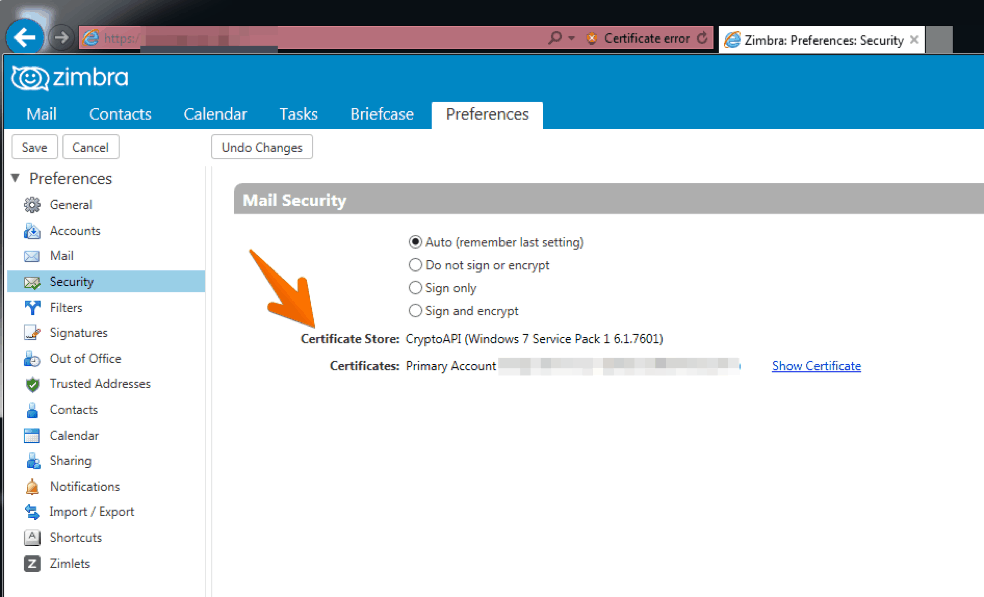
Qui lo stesso Zimbra Collaboration Server 8.7, utilizzando un browser Web Mac e Chrome, possiamo vedere che stiamo usando NSS senza alcun problema.
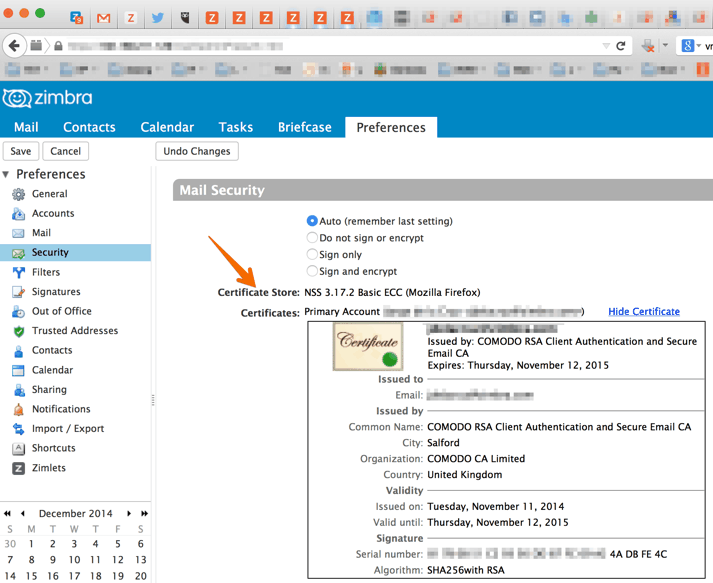
Controllare / Risoluzione problemi Certificato SSL in Windows Store
Questi passi servono per essere sicuri che il certificato SSL sia valido, per quanto tempo, etc.
Fare clic nel pulsante di Windows e scrivere mmc , si vedrà il mmc.exe , fare clic per aprirlo.
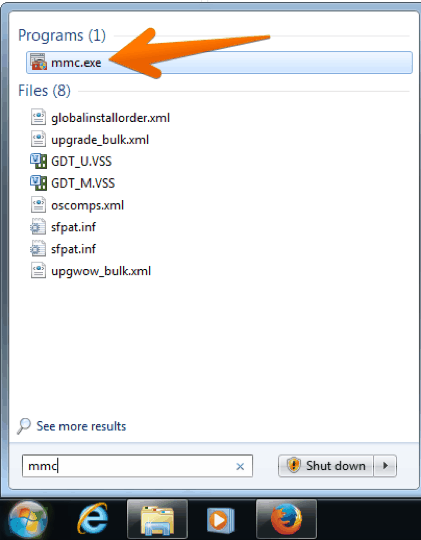
Una volta che la MMC è aperta, fare clic su File – Aggiungi / Rimuovi snap-in.
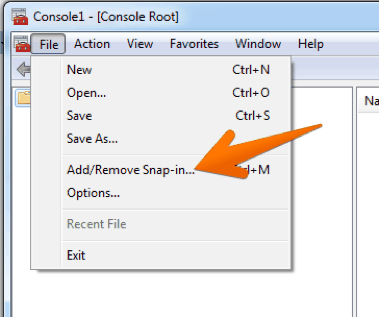
nell’elenco Snap-in , selezionare i certificati e fare clic su Aggiungi .
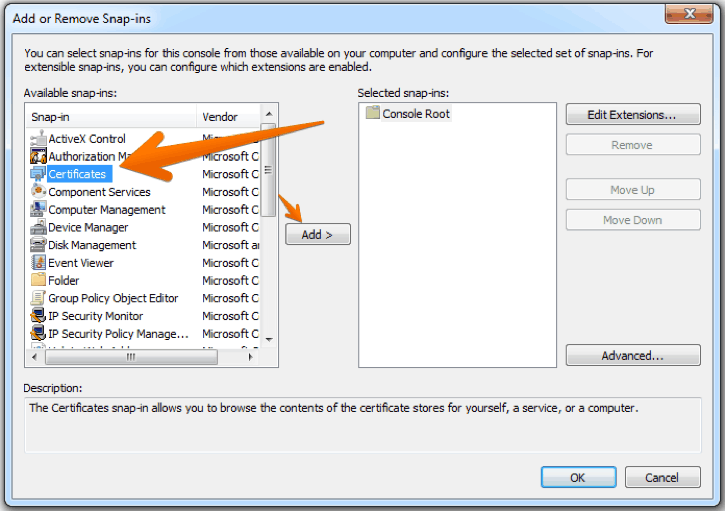
Selezionare ora utente e premere Fine.
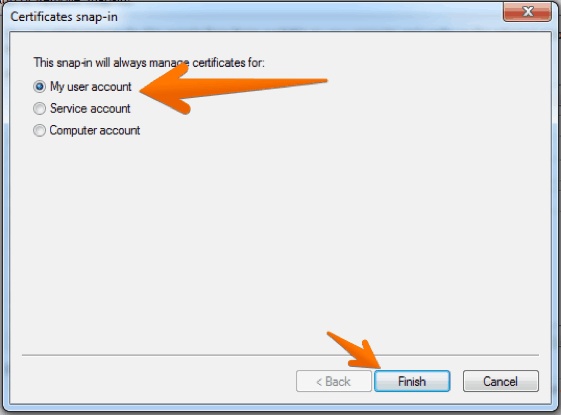
Per visualizzare i certificati dovete andare nella Cartella Personale dedicata
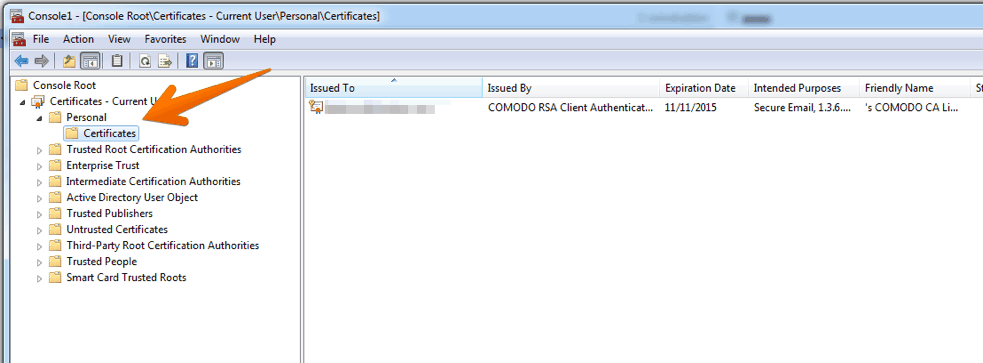
Si può fare doppio click per aprirlo e vedere dettagli molto di più.